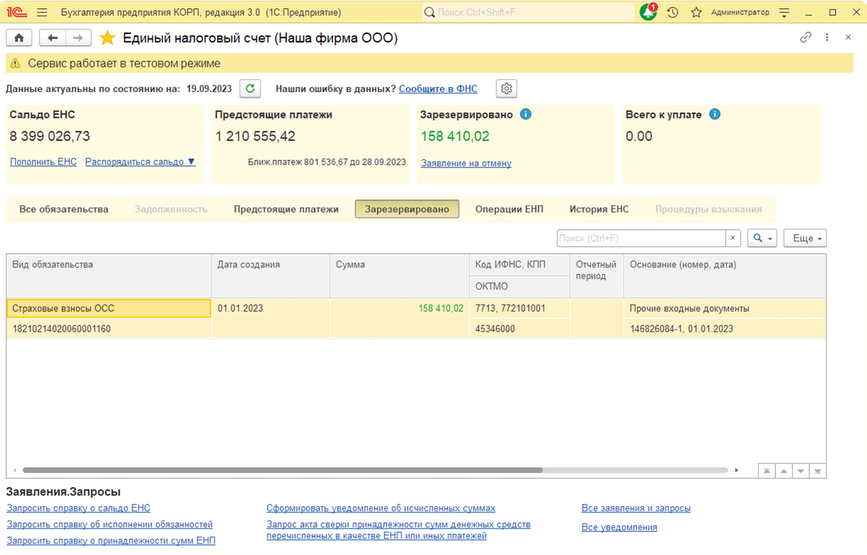Новая возможность в продукте «1С-Отчетность» — интеграция с ЛК ФНС для контроля ЕНС
в Мониторинге законодательства.
Напомним, что с 1 января 2023 года на основании Федерального закона от 14.07.2022 № 263-ФЗ вступил в силу новый порядок уплаты налогов и взносов, а также штрафов и пеней по ним. Все организации и ИП оплачивают бюджетные обязательства единым налоговым платежом (ЕНП) без привязки к какому-либо конкретному налогу. Все налоговые платежи должны перечисляться по реквизитам единого налогового счета (ЕНС), который открыт для каждой организации и ИП. Налоговые инспекции самостоятельно распределяют средства с ЕНС по видам налоговых обязательств. В информационной системе 1С:ИТС учету ЕНП в программах 1С .
Налогоплательщик может отслеживать состояние своего ЕНС в ЛК на сайте ФНС России.
При подключенном сервисе 1С-Отчетность с открытым направлением «ФНС» пользователям программ 1С будет доступна работа с ЛК ФНС в части единого налогового счета в интерфейсе 1С. Состояние своего ЕНС можно отслеживать в оперативном порядке без перехода на сайт ФНС в ЛК налогоплательщика.
Возможности интеграции 1С с ЛК ФНС:
- отслеживать состояние своего ЕНС (как электронный кошелек),
- видеть предстоящие платежи, как видит их налоговый инспектор,
- контролировать суммы задолженности,
- отслеживать все операции, которые прошли по ЕНС: что и когда списано, что начислено,
- сверять данные учета с данными налогового органа (будет доступно начиная с октября 2023 года).
Если не подключен сервис 1С-Отчетность, для ознакомления с новой функциональной возможностью, а также с другими функциями 1С-Отчетности рекомендуем пользователям 1С подключить новый акционный тариф «Промо ЕНС», предлагаемый пользователям фирмой «1С» и компанией «КАЛУГА АСТРАЛ».
Настройка интеграции с ЛК ФНС
Интеграция 1С с ЛК ФНС в части работы с ЕНС поддерживает два режима авторизации пользователя:
- по сертификату КЭП;
- на основании отправленного в ФНС согласия налогоплательщика на раскрытие налоговой тайны.
Для работы с данными ЛК ФНС в части ЕНС откройте раздел Главное → Сервис → Личный кабинет ЕНС.
Для отправки согласия налогоплательщика на раскрытие налоговой тайны нажмите кнопку Настройка интеграции:
Чтобы открыть форму согласия на раскрытие налоговой тайны, нажмите одноименную гиперссылку. При этом все данные будут заполнены автоматически.
Для автоматического обновления данных после отправки формы установите флажок Обновлять личный кабинет в фоновом режиме. Также можно запустить обновление данных принудительно с помощью кнопки Обновить.
В форме единого рабочего места ЕНС отображено текущее состояние ЕНС и следующие разделы:
- Все обязательства;
- Задолженность;
- Предстоящие платежи;
- Зарезервировано;
- Операции ЕНП;
- История ЕНС;
- Процедуры взыскания.
Сверху отображено текущее состояние ЕНС:
Сальдо ЕНС – остаток ЕНП, не зачтенный в счет уплаты налогов и взносов (переплата ЕНП или аванс). Для формирования платежного поручения на уплату ЕНП или для распоряжения положительным сальдо нажмите кнопку Распорядиться сальдо:
- Предстоящие платежи – общая сумма налогов и взносов, по которым сданы уведомления или декларации, но срок уплаты еще не наступил;
- Зарезервировано – общая сумма резервов, сформированных в счет будущей уплаты налогов и взносов;
- Всего к уплате – это информация о текущем состоянии расчетов (требуется ли уплата ЕНП в настоящий момент и в каком размере).
Криптопровайдер
Как уже было сказано ранее, для использования электронной подписи на рабочем компьютере должна быть установлена программа-криптопровайдер с поддержкой алгоритмов шифрования ГОСТ 34.10-2001, ГОСТ 28147-89 и ГОСТ Р 34.11-2012. Из наиболее распространённых к таковым относятся:
- КриптоПро CSP версии 4.0 R4 и выше. Для операционных систем Windows’11 и Mac OS X, а также для работы с функционалом перевыпуска сертификатов версия криптопровайдера должна быть не ниже 5.0.12000;
- VipNet CSP версии 4.4.2.2388 и выше;
- Signal-COM CSP версии 3.4 и выше (ссылка для скачивания…).
Выбор конкретного криптопровайдера определяется имеющейся в наличии квалифицированной электронной подписью. Дело в том, что большинство организаций, занимающихся изготовлением электронных подписей, как правило, специализируются на изготовлении подписей под какую-то одну конкретную программу. И подпись, изготовленная, например, под КриптоПро CSP, не годится для работы с VipNet CSP или Signal-COM CSP, так как ключевые контейнеры, изготовленные под разные криптопровайдеры, имеют разные форматы. Поэтому перед выбором криптопровайдера следует проконсультироваться со службой техподдержки организации, выдавшей электронную подпись.
При выборе криптопровайдера (а точнее, ещё при заказе электронной подписи) следует учитывать тот факт, что на одном компьютере нельзя использовать для работы с электронной подписью сразу несколько криптопровайдеров.
Если будет использоваться КриптоПро CSP
Если для работы на портале в качестве криптопровайдера будет использоваться КриптоПро CSP, необходимо запустить криптопровайдер от имени администратора (см. рис. ниже) и в открывшемся окне перейти на вкладку «Настройки TLS».
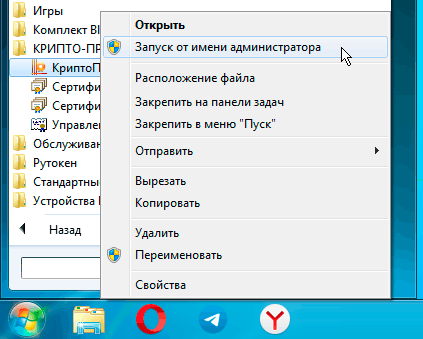
На вкладке «Настройки TLS» следует убрать «галочку» напротив пункта «Не использовать устаревшие cipher suite-ы» (см. рис. ниже) и нажать кнопку «ОК».
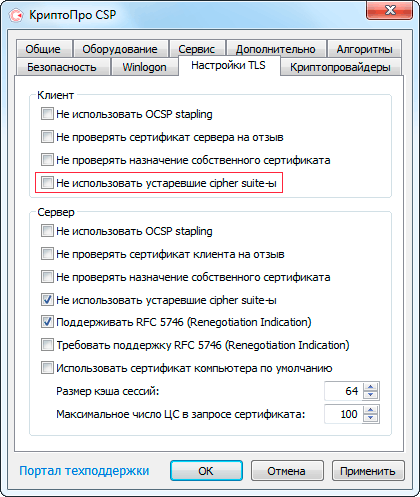
После произведенных настроек необходимо перезагрузить компьютер.
Если будет использоваться VipNet CSP
Если для работы на портале в качестве криптопровайдера будет использоваться VipNet CSP, необходимо запустить криптопровайдер и в открывшемся окне перейти в раздел «Дополнительно». В данном разделе необходимо включить опцию «Поддержка алгоритмов 2012 года в TLS-сессиях» и отключить «Поддержка TLS 1.2» (см. рис. ниже).
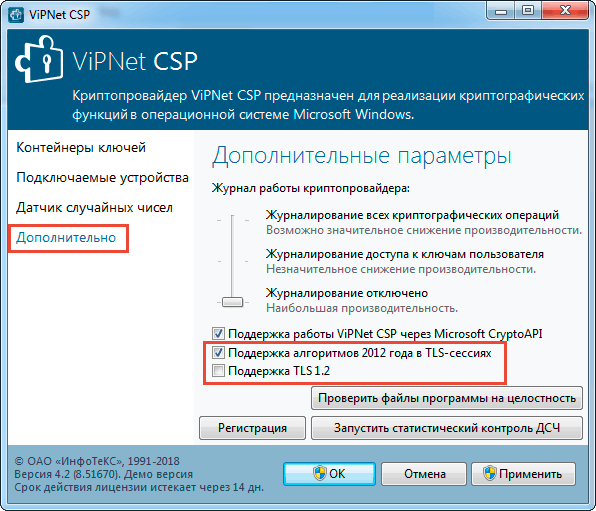
После произведенных настроек необходимо перезагрузить компьютер.
Запрос документов онлайн на сайте www.nalog.ru
Лицо, который имеет доступ в личный кабинет ЮЛ, может использовать его для отправки запроса на получение любой интересующей его документации. Удобство данной опции заключается в том, что не нужно больше тратить время на поездки за документами в ФНС.
Получение выписки из ЕГРЮЛ
Удобной функцией ЛК является возможность получения выписки из реестра юр. лиц. После прохождения авторизации на главной странице сайта появляется раздел «Запрос документов», в котором содержится строка «Запрос на получение выписки из ЕГРЮЛ». При этом полученная электронным способом нужного документа (формат ПДФ) с заверением усиленной ЭЦП действительна на протяжении пяти суток. Подать ее по месту требования можно как в распечатанной, так и электронной форме.
Запрос и распечатка акта сверки
Кабинет юр. лица располагает возможностью запроса акта сверки при необходимости проверки проведенных расчетов по налогам, штрафам или набежавшим процентам. Найти его можно через опцию «Информация о документах, направленных в налоговый орган».
Каким образом можно загрузить выписку ЕГРЮЛ\ЕГРИП, используя сервис 1С Отчетность?
Для этого нужно сделать следующее:
Ответ на свой запрос вы сможете получить через пятнадцать минут после того как он был отправлен. Для того чтобы просмотреть ответ зайдите в «Регламентированные отчеты» _ «Журнал обмена» — «Дополнительные сервисы» и выберете отправленный вами запрос, после чего нажмите кнопку «Обменяться». Если ответ на ваш запрос получен, то увидеть его вы можете в поле «Ответ».
Выписка из ЕГРЮЛ\ЕГРИП предоставляются в формате PDF. Этот электронный документ несет информационный характер и используется для проверки того или иного контрагента на предмет его деятельности.
Выписка из ЕГРЮЛ\ЕГРИП которая предоставляется сервисом 1 Отчетность в электронном формате не имеет особого юридического значения. Для того чтобы получить оригинал этого документа, который бы имел определенную юридическую силу нужно обратиться с соответствующим запросом в инспекцию ФНС.
Если у вас не получилось, то наш специалист может приехать и решить задачу.
Настроим. Подключим. Исправим. Найдем ошибку 1с.
Особенность и потенциал ЛК ЮЛ ИФНС
Количество разделов и рубрик личного кабинета налогоплательщика юридического лица наделяет сервис многомерными активами для работы в нужном направлении. Клиентам доступны:
- Координирование обязательств, переплат, переводов.
- Участие и просмотр заявлений по обращениям пользователя, отслеживание сроков рассмотрения и решений со стороны налогового органа.
- Передача документов на государственную регистрацию налоговой службе, внесение изменений данных ЕГРЮЛ.
- Снятие и постановка на учёт организации в территориальных отделениях.
- Организационное участие по форме С-09-6.
- Подача заявлений на уточнение платежей.
- Получение выписок из базы ЕГРН.
Управление сведениями
После настройки интеграции, ваш личный кабинет 1С будет отображать ту же информацию, что и личный кабинет налогоплательщика. Отсюда вы сможете легко управлять сальдо ЕНС, формировать платежные поручения и следить за предстоящими платежами.
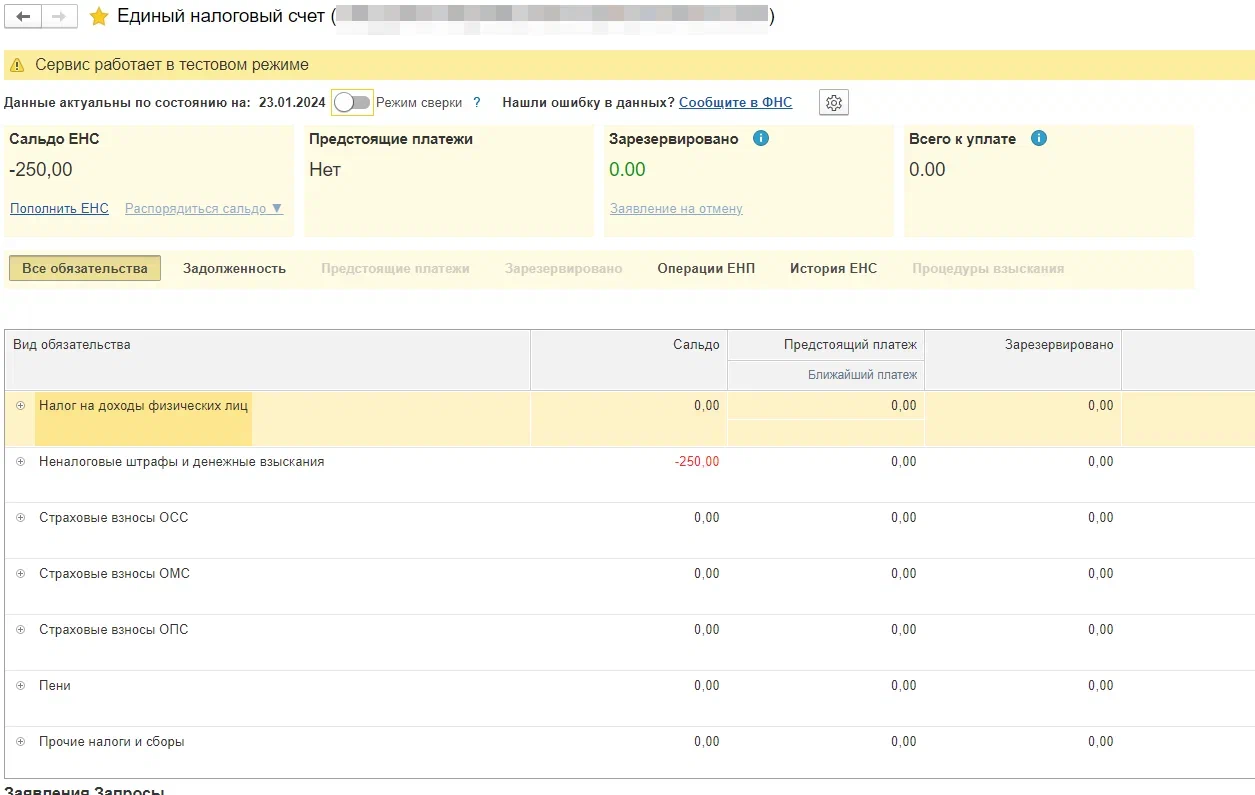
Сальдо ЕНС — это остаток единого налогового платежа (ЕНП), не зачтенный в счет уплаты налогов и взносов (то есть переплата ЕНП или аванс).
Отсюда же можно сразу сформировать платежное поручение на уплату ЕНП или распорядиться положительным сальдо ЕНС (вернуть на расчетный счет или зачесть в счет уплаты других налогов).
По кнопке «Пополнить ЕНС» автоматически формируется заполненное платежное поручение, сумма которого складывается из суммы задолженности и суммы ближайшего платежа.
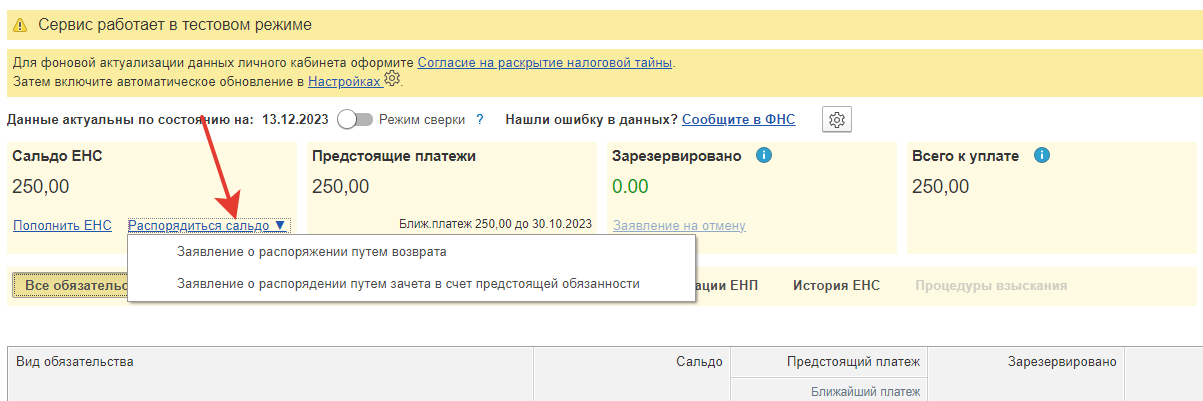
Предстоящие платежи — это общая сумма налогов и взносов, в отношении которых были поданы уведомления или декларации, но срок уплаты которых еще не наступил;
Зарезервировано — это общая сумма резервов, сформированных в счет будущей уплаты налогов и взносов (резервы формируются исходя из заявлений о зачете, по уведомлениям об исчисленных суммах НДФЛ и страховых взносов (с 01.10.2023), а также по налоговым уведомлениям ФНС (например, по имущественным налогам), представленным до срока их уплаты при наличии достаточного остатка на ЕНС).
Всего к уплате — это сведения о текущем состоянии расчетов (требуется ли на текущий момент пополнить ЕНП, если да, то на какую сумму).
Внизу выведены инструменты взаимодействия с ФНС, представленные в виде ссылок (заявления, запросы, уведомления).
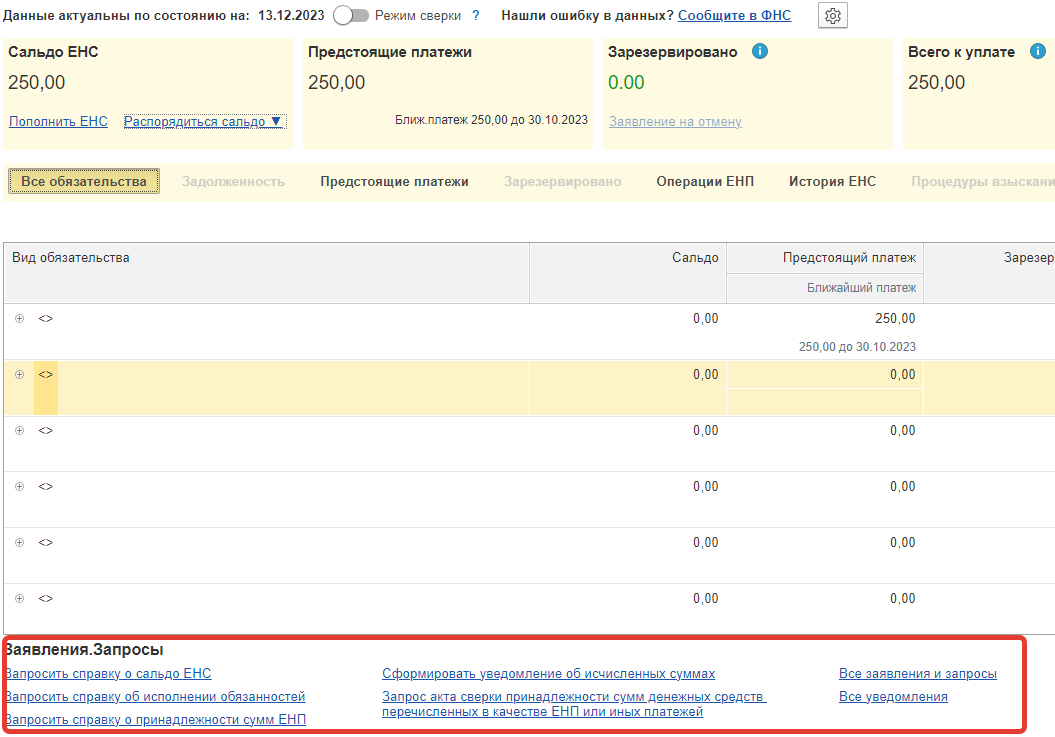
“ВСЕ ОБЯЗАТЕЛЬСТВА” В этом разделе представлено общее состояние расчетов по всем видам обязательств. Расшифровку обязательств можно вывести с детализацией по КБК.
“ЗАДОЛЖЕННОСТЬ” Здесь отображается информация по обязательствам с истекшим сроком уплаты (например, подали уведомление, но ЕНП не пополнили).
“ПРЕДСТОЯЩИЕ ПЛАТЕЖИ” Этот раздел показывает налоги и платежи, срок уплаты по которым еще не наступил. В расшифровке предстоящих платежей выводится каждое обязательство, о котором известно ФНС (например, на основании декларации, расчета, уведомления и других документов). Обязательства выводятся в разрезе КБК и сроков уплаты.
“ЗАРЕЗЕРВИРОВАНО” В данном разделе выводится информация, по каким налогам и по каким срокам уплаты имеются резервы. Резервы автоматически создаются на стороне ФНС по уведомлениям об исчисленных суммах налогов. Также резервы автоматически создаются на основании переплаты, образовавшейся на 01.01.2023, по налогу на прибыль, и по страховым взносам, по которым была предоставлена отсрочка. Созданные суммы резервов закрепляются за конкретными налогами с конкретными сроками уплаты. Сальдо ЕНС уменьшается на общую сумму зарезервированных сумм. Здесь же можно перейти к созданию заявления на отмену зачета ЕНП. НО! Отменить резервы, автоматически созданные на основании уведомлений, нельзя.Заявление об отмене резерва получится отправить, но в ответ ФНС пришлет отказ.
“ОПЕРАЦИИ ЕНП” Здесь выводится расшифровка поступления денежных средств на ЕНС и в счет уплаты каких налогов эти платежи были направлены
“ИСТОРИЯ ЕНС” В разделе История ЕНС расшифровывается изменение сальдо ЕНС в хронологическом порядке
“ПРОЦЕДУРЫ ВЗЫСКАНИЯ” здесь выводится список неоплаченных документов, по которым начислены штрафы и прочие санкции.
Раздел «Зарезервировано»
В разделе представлена информация, по каким налогам и по каким срокам уплаты зарегистрированы резервы. Резервы формируются по разным основаниям:
- Налогоплательщик по своему желанию может представить в ФНС заявление о распоряжении путем зачета суммой денежных средств, формирующих положительное сальдо ЕНС (утверждено приказом ФНС России от 30.11.2022 № ЕД-7-8/1133@).
- Резервы автоматически создаются на стороне ФНС по уведомлениям об исчисленных суммах НДФЛ и страховых взносов (с 01.10.2023г.), а также по налоговым уведомлениям ФНС (например, по имущественным налогам), представленным до срока их уплаты при наличии достаточного остатка на ЕНС.
- Резервы автоматически создаются на основании переплаты, образовавшейся на 01.01.2023г., по налогу на прибыль, а также по страховым взносам, по которым была предоставлена отсрочка.
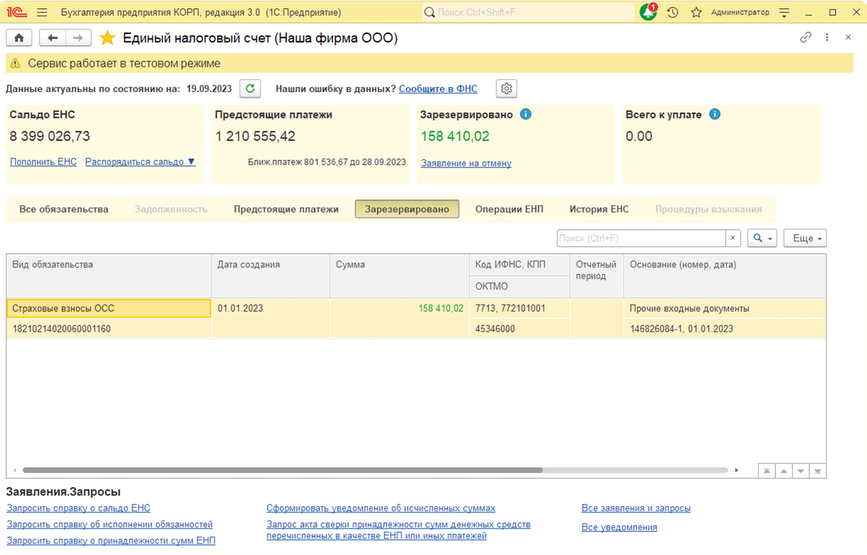
Созданные суммы резервов закрепляются за конкретными налогами с конкретными сроками уплаты. Сальдо ЕНС уменьшается на общую сумму зарезервированных сумм.
Для создания заявления на отмену зачета ЕНП нажмите гиперссылку Заявление на отмену:
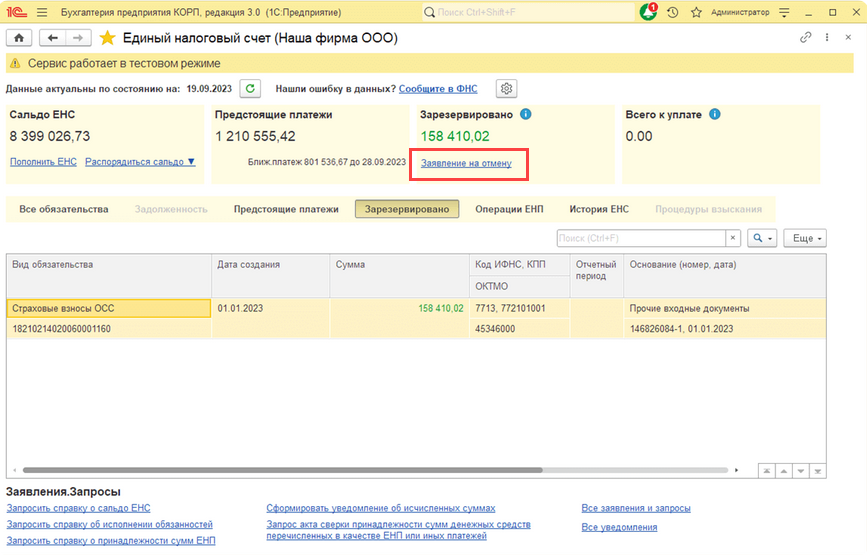
Отменить резервы, автоматически созданные на основании уведомлений (основание под номером 2), нельзя.
Как будет работать новая функциональность в 1С-Отчетности
Фирма «1С» планирует с сентября этого года начать тестирование интеграции сервиса 1С-Отчетность с личным кабинетом налогоплательщика на сайте ФНС для контроля единого налогового счета (ЕНС).
Предполагается, что непосредственно из программы можно будет отслеживать состояние своего ЕНС в различных срезах и взаимодействовать с ФНС по ЕНС.
Интеграция с ЛК ФНС позволит:
- отслеживать состояние своего Единого налогового счета как электронного кошелька;
- видеть предстоящие платежи, как видит их налоговый инспектор;
- контролировать суммы задолженности,
- отслеживать все операции, которые прошли по ЕНС: что и когда списано, что начислено;
- сверять данные учета с данными налогового органа (будет доступно, начиная с октября 2023 года).
Возможность появится в ближайших релизах типовых решений 1С и будет доступна при подключенном сервисе 1С-Отчетность – пока в тестовом режиме.
Вход в личный кабинет юридического лица на портале ФНС России
Вход и работа в личном кабинете разрешается юридическим лицам по квалифицированной ЭЦП. Ключ выдают аккредитованные удостоверяющие центры, список которых размещается по адресу https://digital.gov.ru/ru/activity/govservices/2/.
Как войти в личный кабинет по сертификату электронной подписи
После получения квалифицированного сертификата ключа проверки электронной подписи и регистрации аккаунта, вход в личный кабинет выполняется владельцем ЭЦП. Это либо руководитель фирмы, либо доверенное лицо. Для авторизации требуется:
- Поставить сертификаты безопасности удостоверяющего центра и центра Минкомсвязи.
- Установить программу-криптопровайдер, нужные драйвера, программные компоненты.
- Провести диагностику характеристик ПК на странице http://lkul.nalog.ru/check.php.
- Присоедините носитель ключа.
- Запустите страницу входа.
- Следуйте подсказкам, которые отобразятся на экране.
Подключение новых пользователей к личному кабинету юридического лица
Добавление к личному кабинету новых пользователей совершается из раздела «Администрирование» владельцем учётной записи введением ИНН. Ограничений на количество дополнительных аккаунтов нет. Для присоединения требуется получить электронную подпись.
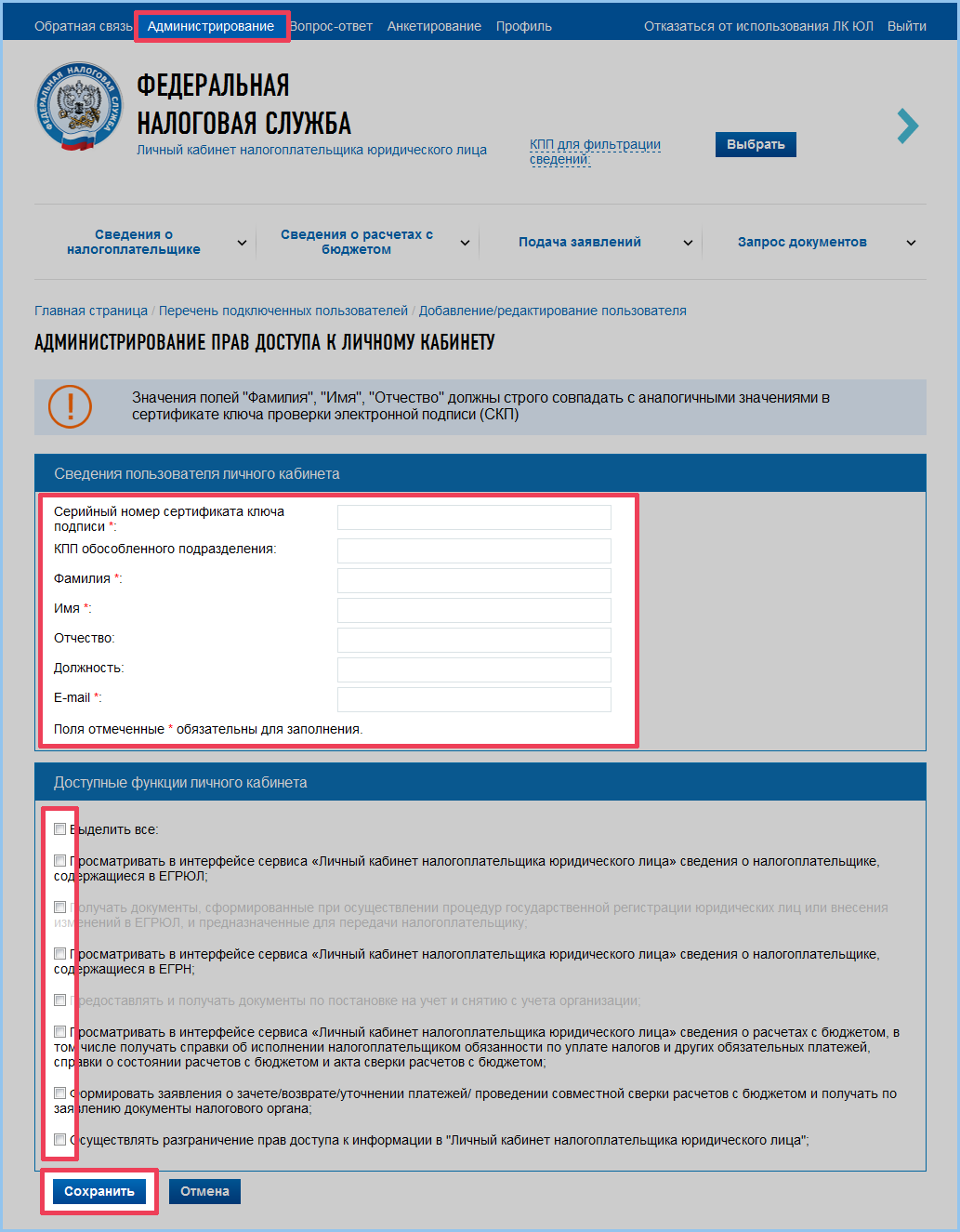
Войти в личный кабинет другой организации с одного компьютера
Переход из личного кабинета одного предприятия в кабинет другого на едином ПК выполняется при условии существования ЭЦП по следующему сценарию:
- Отключите ключ и выйдите из кабинета.
- Откройте настройки браузера, найдите пункт очистки кэша.
- Подключите второй носитель ключа подписи.
- Запустите страницу входа в личный кабинет и выполните авторизацию по нужному ключу.
Описание акционного тарифа «Промо ЕНС»
Подключение по тарифу «Промо ЕНС» дает возможность видеть состояние своего ЕНС непосредственно в программе 1С. Клиент может подключить тариф «Промо ЕНС» бесплатно на 6 месяцев.
При подключенном тарифе клиент может в программе 1С отслеживать состояние своего ЕНС, а также отправить в ФНС через 1С-Отчетность:
- уведомление об исчисленных суммах налогов,
- заявление о возврате единого налогового платежа,
- запрос на получение информационного сообщения о состоянии расчетов с бюджетом в электронной форме,
- уведомление о получателе документов,
- письма в ФНС,
- запрос на сверку с ФНС.
Другие виды документооборотов с ФНС, а также отправка отчетности в другие контролирующие органы при подключении этого тарифа недоступны.
Основные преимущества акционного тарифа «Промо ЕНС»
Не нужно регулярно заходить в ЛК ФНС через сайт, чтобы отслеживать состояние своего ЕНС — его можно контролировать прямо из программы 1С, в том числе:
- видеть все операции, которые прошли по ЕНС, в своей программе 1С,
- видеть состояние сальдо ЕНС, суммы рекомендуемого платежа и задолженности,
- сверить состояние расчетов с бюджетом с текущим учетом.
Как подключить тариф «Промо ЕНС»
В действующем тарифе 1С-Отчетность с открытым направлением «ФНС» возможность работы с ЕНС уже активирована. Если 1С-Отчетность не подключена, необходимо:
- перейти в Помощник подключения к 1С-Отчетности из информационного окна сообщения о возможности подключить тариф,
- сформировать заявление на подключение тарифа «Промо ЕНС», следуя подсказкам Помощника,
- подписать заявление действующим сертификатом усиленной квалифицированной электронной подписи и отправить.
Подробнее см. инструкцию по подключению тарифа «Промо ЕНС».
Заявление будет обработано в течение нескольких минут без участия партнера 1С. После того, как тариф «Промо ЕНС» активирован (вы увидите информационное сообщение «Заявление одобрено»), можно работать с ЕНС из 1С.
Особенности подключения акционного тарифа «Промо ЕНС»
Повторно подключить тариф «Промо ЕНС» тот же клиент не сможет: эта акционная возможность предоставляется один раз.
Не сможет подключить тариф «Промо ЕНС» клиент 1С-Отчетности с действующим тарифом «Кадровые решения» или с акционным тарифом «ПромоКадровыерешения».
Выпустить сертификат на этом тарифе нельзя. Можно подключиться с действующим сертификатом.
Варианты авторизации и доступа к данным ЛК ФНС из программ 1С
Интеграция 1С с ЛК ФНС в части работы с ЕНС поддерживает два режима авторизации пользователя — по сертификату квалифицированной электронной подписи (КЭП) и на основании поданного в ФНС согласия налогоплательщика на раскрытие налоговой тайны.
Работа с ЛК ФНС с авторизацией по КЭП
Если клиент выбирает доступ к ЛК ФНС по КЭП, ему может использовать как сертификат КЭП руководителя юридического лиц или ИП, так и КЭП сотрудника как физического лица, на которого оформлена машиночитаемая доверенность (МЧД) для взаимодействия с ФНС из 1С-Отчетности. При работе в таком режиме пользователь может получить данные ЕНС в программе только интерактивно.
Пользователю обязательно требуется открыть форму ЛК в программе и инициировать получение данных. Может потребовать ввод пароля от ключа электронной подписи для отправки запроса и для расшифровки ответа.
Работа с ЛК ФНС путем подачи согласие на раскрытие налоговой тайны
В этом режиме поддерживаются те же функции получения сведений из ЛК, что и в режиме с авторизацией по КЭП. А также дополнительно появляется возможность фонового обновления данных ЕНС в программе 1С, при этом не потребуется ввод пароля от ключа электронной подписи для отправки запроса в ЛК и загрузки ответа.
Регистрация
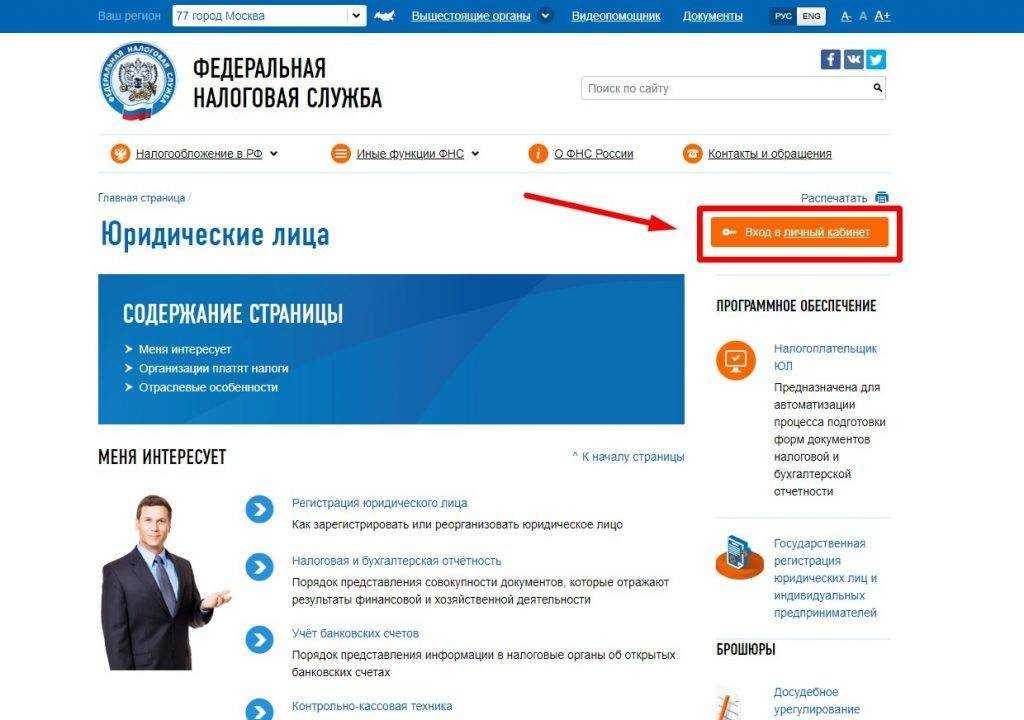
Чтобы юридическое лицо могло воспользоваться сервисом, ему необходимо пройти регистрацию в службах ФНС. В отличие от физических лиц, процедура получения доступа к онлайн-офису на сайте nalog.ru единственная и четко регламентирована.
Этапы регистрации юр.лица в личном кабинете ФНС:
- Заказ ключа электронной подписи в центре, аккредитованном МинКомСвязи.
- Передача данных налоговой – сам этап регистрации при помощи ключа.
- Предоставление доступа сотрудникам организации.
Все эти действия может осуществлять:
- Владелец организации.
- Лицо, имеющее право действовать от имени организации без доверенности.
- Лицо, имеющее право действовать от имени организации с доверенностью.
Остальные лица заказывать ключ не имеют права по законам РФ.
Центры, которые выдают ключ электронной подписи, находятся во всех регионах РФ. Полный перечень пунктов можно найти здесь: http://minsvyaz.ru/ru/activity/govservices/2/. Список также доступен на карте: http://minsvyaz.ru/ru/activity/govservices/certification_authority/.
После получения ключа, необходимо его подключить к компьютеру, и пройти на сайт http://lkul.nalog.ru/. Подключение ключа должно быть произведено через КриптоПро CSP 4.0 или версии выше указанной. Дополнительные технические конфигурации для успешного взаимодействия с онлайн-офисом можно найти здесь: http://lkul.nalog.ru/check.php
Сама регистрация проходит так:
- Подписать на сайте Соглашение электронной подписью.
- Указать адрес e-mail.
- Ввести CAPCHA – код, указанный на картинке.
- Нажать «Далее».
- Проверить данные.
- Подтвердить e-mail ссылкой активации, которую на него пришел ФНС.
Если вы действуете согласно доверенности, необходимо загрузить информацию о ней после пункта 4. Если у вашей компании есть управляющая компания, то именно директор управляющей компании должен указывать свой ключ подписи.
Чтобы филиал получил доступ к личному кабинету, в разделе «Администрирование» уполномоченное лицо должно внести сведения об отдельных подразделениях.
Каким образом произвести отправку в несколько налоговых, используя сервис 1С Отчетность?
В том случае, если было открыто несколько направлений в Федеральной Налоговой Службе, то для конкретного отчета по определенному направлению нужно выбрать его из отправляемой декларации.
Крупные налогоплательщики имеют возможность отправлять отчетность не напрямую в Федеральную Налоговую Службу, а транзитом. При этом отчетность в три налоговых органа. Клиент подключает одно из направлений Федеральной Налоговой Службы с разными КПП. В такой ситуации вкладки «Коды» данных организаций, а именно в поле «Код налогового органа» указывается код главного подразделения Федеральной Налоговой Службы. В результате пользователь будет отправлять отчетность только в главную ФНС, в то время, как данная организация будет переправлять эти документы в остальные ФНС.
Если у вас не получилось, то наш специалист может приехать и решить задачу.
Настроим. Подключим. Исправим. Найдем ошибку 1с.
Найдите сайт территориального органа службы гос статистики в вашем регионе или скачайте в папку, созданную на вашем компьютере соответствующие формы статистической отчетности. Используя модуль «Регламентированная отчетность» программного обеспечения 1С, установите галочку и два раза клацните левой кнопочкой мышки по пункту « Прочие формы статистической отчетности».
Используя окно «Статистика. Прочие формы» выберете нужную вам форму и подтвердите свое действие нажав «Выбрать форму». В появившемся окне нужно выделить строку с нужным отчетом и нажать кнопочку «Выбрать».
Если у вас не получилось, то наш специалист может приехать и решить задачу.
Настроим. Подключим. Исправим. Найдем ошибку 1с.
Войти в личный кабинет юридического лица на официальном сайте налоговой lkul.nalog.ru
Юридическим лицам в 2014 году предоставили в обращение личный кабинет налогоплательщика онлайн. Сделали это для развития цифровых инноваций государственных органов РФ и упрощения электронного документооборота.
Сайт предлагает развёрнутый каталог открытых услуг, способные облегчить функции налоговых начислений и расчётов, расширить долю конверсии взаимодействия с органами ФНС. Абоненты приобрели комфортный сервис для совершения выплат и контроля налоговой нагрузки непосредственно из офиса. Сверх того, на сервисе работает доступ к базе данных для проверки информации о контрагентах.
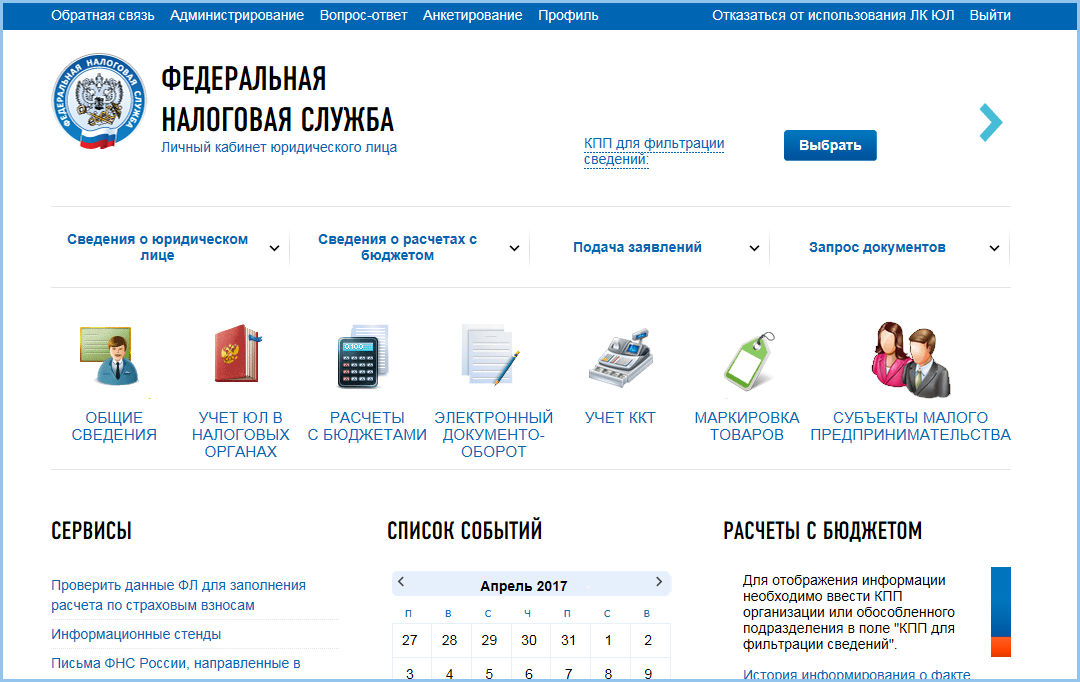
Описание акционного тарифа «Промо ЕНС»
Подключение по тарифу «Промо ЕНС» дает возможность видеть состояние своего ЕНС непосредственно в программе 1С. Клиент может подключить тариф «Промо ЕНС» бесплатно на 6 месяцев.
При подключенном тарифе клиент может в программе 1С отслеживать состояние своего ЕНС, а также отправить в ФНС через 1С-Отчетность:
- уведомление об исчисленных суммах налогов,
- заявление о возврате единого налогового платежа,
- запрос на получение информационного сообщения о состоянии расчетов с бюджетом в электронной форме,
- уведомление о получателе документов,
- письма в ФНС,
- запрос на сверку с ФНС.
Другие виды документооборотов с ФНС, а также отправка отчетности в другие контролирующие органы при подключении этого тарифа недоступны.
Основные преимущества акционного тарифа «Промо ЕНС»
Не нужно регулярно заходить в ЛК ФНС через сайт, чтобы отслеживать состояние своего ЕНС — его можно контролировать прямо из программы 1С, в том числе:
- видеть все операции, которые прошли по ЕНС, в своей программе 1С,
- видеть состояние сальдо ЕНС, суммы рекомендуемого платежа и задолженности,
- сверить состояние расчетов с бюджетом с текущим учетом.
Как подключить тариф «Промо ЕНС»
В действующем тарифе 1С-Отчетность с открытым направлением «ФНС» возможность работы с ЕНС уже активирована. Если 1С-Отчетность не подключена, необходимо:
- перейти в Помощник подключения к 1С-Отчетности из информационного окна сообщения о возможности подключить тариф,
- сформировать заявление на подключение тарифа «Промо ЕНС», следуя подсказкам Помощника,
- подписать заявление действующим сертификатом усиленной квалифицированной электронной подписи и отправить.
Подробнее см. инструкцию по подключению тарифа «Промо ЕНС».
Заявление будет обработано в течение нескольких минут без участия партнера 1С. После того, как тариф «Промо ЕНС» активирован (вы увидите информационное сообщение «Заявление одобрено»), можно работать с ЕНС из 1С.
Особенности подключения акционного тарифа «Промо ЕНС»
Повторно подключить тариф «Промо ЕНС» тот же клиент не сможет: эта акционная возможность предоставляется один раз.
Не сможет подключить тариф «Промо ЕНС» клиент 1С-Отчетности с действующим тарифом «Кадровые решения» или с акционным тарифом «ПромоКадровыерешения».
Выпустить сертификат на этом тарифе нельзя. Можно подключиться с действующим сертификатом.
Варианты авторизации и доступа к данным ЛК ФНС из программ 1С
Интеграция 1С с ЛК ФНС в части работы с ЕНС поддерживает два режима авторизации пользователя — по сертификату квалифицированной электронной подписи (КЭП) и на основании поданного в ФНС согласия налогоплательщика на раскрытие налоговой тайны.
Работа с ЛК ФНС с авторизацией по КЭП
Если клиент выбирает доступ к ЛК ФНС по КЭП, ему можно использовать как сертификат КЭП руководителя юридического лиц или ИП, так и КЭП сотрудника как физического лица, на которого оформлена машиночитаемая доверенность (МЧД) для взаимодействия с ФНС из 1С-Отчетности. При работе в таком режиме пользователь может получить данные ЕНС в программе только интерактивно.
Пользователю обязательно требуется открыть форму ЛК в программе и инициировать получение данных. Может потребоваться ввод пароля от ключа электронной подписи для отправки запроса и для расшифровки ответа.
Работа с ЛК ФНС путем подачи согласия на раскрытие налоговой тайны
В этом режиме поддерживаются те же функции получения сведений из ЛК, что и в режиме с авторизацией по КЭП. А также дополнительно появляется возможность фонового обновления данных ЕНС в программе 1С, при этом не потребуется ввод пароля от ключа электронной подписи для отправки запроса в ЛК и загрузки ответа.
Подробнее о режимах взаимодействия с ЛК ФНС в части ЕНС из программ 1С можно прочитать в статье «Работа с ЛК ФНС в части ЕНС из программ 1С
Преимущества пользования
Дистанционное обслуживание позволяет сделать процесс взаимодействия ЮЛ с государственными органами максимально простым и прозрачным. Из основных возможностей личного кабинета необходимо выделить:
- просмотр сведений о компании, формирование документов;
- выгрузка налоговых данных о юридическом лице;
- интеграция нескольких ЮР для работы с одного компьютера;
- подача электронной документации для регистрации, изменения или внесения учредительных документов;
- ликвидация или реорганизация предприятия;
- изменение сведений из ЕГРЮЛ;
- постановка на налоговый учет и подача электронной отчетности;
- работа с бюджетом и денежными потоками ЮЛ.
Службы электронных кабинетов внедряются повсеместно, и Федеральная Налоговая Служба не исключение. Помимо предоставления доступа к информации и отчетам физическим лицам, она также позволяет юридическим лицам осуществлять ряд налоговых действий, не посещая при этом представительства.
ЛК для юридических лиц является информационным сервисом, экономящим время клиентов. Он находится в режиме онлайн и для доступа понадобится только компьютер, интернет и информация для входа.
Проверка сведений о налогоплательщике юридическом лице
Выполнимость проверки благонадёжности партнёра на старте сотрудничества, содействует защите бизнеса от финансовых, юридических, моральных проблем. Услуга содержится в личном кабинете юридического лица.
Поиск юридического лица по ИНН
Выполните переход на ресурс проверки ИНН по ссылке https://www.nalog.ru/rn77/service/actual_inn_ul/. Укажите в запросе проверяемый номер.
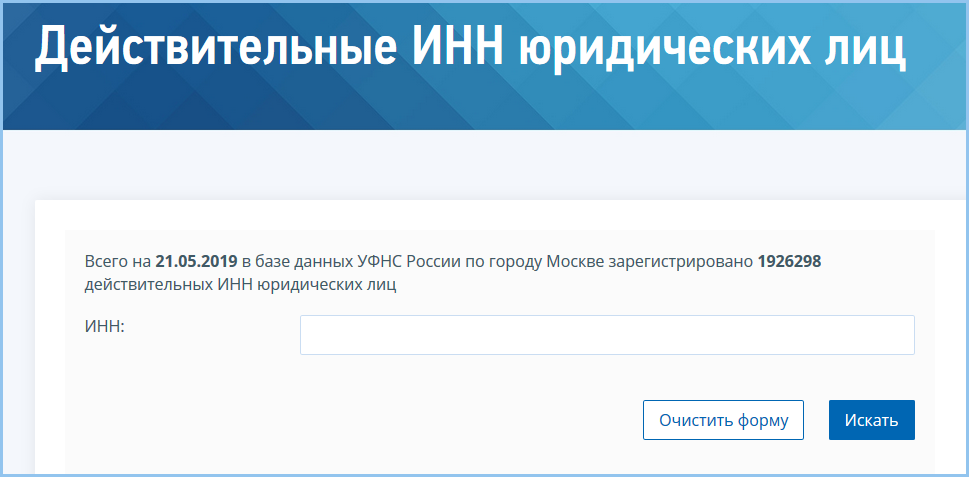
Бесплатная проверка контрагента на сайте по ИНН
Проверка контрагентов выполняется бесплатно. Руководителю или бухгалтеру организации доступно исполнение проверки юридического лица по ИНН.
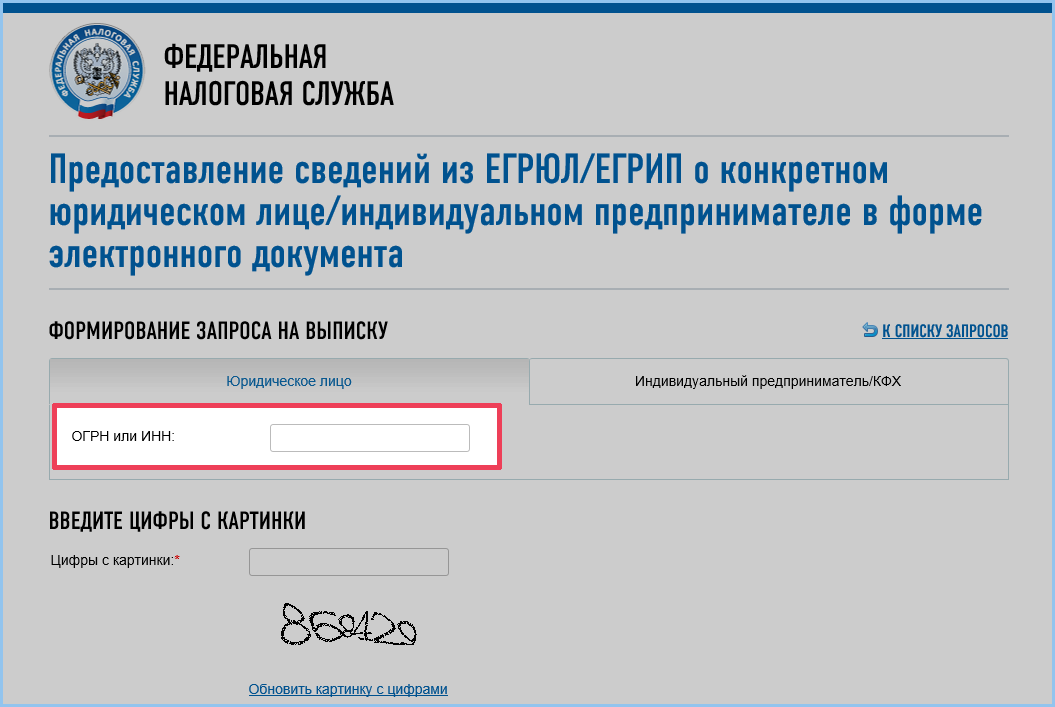
Проверить контрагента по ИНН на сайте налоговой бесплатно
Задолженности по финансовой ответственности юридических лиц проверяют после авторизации на портале Госуслуг или в кабинете юридического лица. Через кабинет получают информацию и о переплате. Оформляют декларацию 3-НДФЛ.